Это руководство покажет вам, как включить функцию записи звонков на любом устройстве Google Pixel. Одной из самых обсуждаемых тем в экосистеме Android является функция записи звонков. Велись бесконечные споры о том, является ли включение и, следовательно, использование этой функции правильным с точки зрения морали, этики и закона или нет. Что ж, у обеих сторон есть свои плюсы и минусы, и мы не собираемся углубляться в этот спор. Но как ко всему этому относится гигант Силиконовой долины? Что ж, Google добавил эту функцию на все свои устройства Pixel.
Однако его доступность зависит от региона, в который он будет доставлен. В связи с этим некоторые пользователи выразили обеспокоенность тем, что они живут в регионе, где разрешена запись разговоров, но привезли свое устройство Pixel из региона, где запись не разрешена. В результате они не могут использовать эту функцию, даже несмотря на отсутствие юридических барьеров. Если вы тоже находитесь в одной лодке, то это руководство познакомит вас с двумя разными способами включения записи звонков на вашем устройстве Google Pixel. Следуйте вместе.
Для выполнения этой задачи мы будем настраивать значения следующих четырех флагов приложения Google Phone/Dialer: G__enable_call_recording, G__force_within_call_recording_geofence_value, G__use_call_recording_geofence_overrides и G__force_within_crosby_geofence_value. Более того, само собой разумеется, что для этого требуется root-доступ.
Поэтому, если ваше устройство не рутировано, сделайте это с помощью этого руководства — Как получить root права на Android с помощью Magisk patched boot.img (без TWRP). После этого вы можете приступить к следующим шагам. Droidwin и его члены не будут нести ответственность в случае термоядерной войны, ваш будильник не разбудит вас, если что-то случится с вашим устройством и данными, или если команда юристов постучит в вашу дверь посреди ночь после выполнения следующих шагов.
МЕТОД 1: через установку APK
- Для начала загрузите APK-файл Google Dialer Mod. [Credits XDA Member jacopo-mii]Скачать: GoogleDialerMod-1.03-release.apk [GitHub Page]
- Затем установите APK-файл и включите установку из неизвестных источников, если потребуется.
- Теперь запустите приложение и предоставьте ему запрос Magisk SuperUser.
- После этого включите переключатель рядом со следующими двумя параметрами: Принудительно включить/отключить запись звонков.
- Теперь перейдите в Play Store и обновите приложение Google Phone. [if available].
- После этого перейдите в «Настройки»> «Приложения»> «Просмотреть все приложения» и выберите приложение Google Phone из списка.
- Затем перейдите в раздел «Хранилище» и нажмите «Очистить хранилище»> «Удалить» в диалоговом окне подтверждения.
- После этого вернитесь и принудительно остановите приложение. Вот и все, давайте теперь протестируем эту функцию.
- Поэтому запустите приложение Google Dialer/Phone и коснитесь значка переполнения, расположенного в правом верхнем углу.
- Затем выберите «Настройки» в меню, и теперь вы должны увидеть функцию «Запись звонков». Перейдите туда и настройте параметры в соответствии с вашими потребностями.
Вот и все. Это был первый способ включить функцию записи звонков на вашем устройстве Google Pixel. Если вы не видите эту опцию после выполнения вышеуказанных шагов, удалите данные и принудительно закройте приложение пару раз. Затем он должен появиться. Если это все еще не так, обратитесь ко второму методу, указанному ниже.
МЕТОД 2: через модуль Magisk
- Для начала загрузите модуль Google Dialer Mod Magisk. [Credits XDA Member jacopo-mii]Скачать: GoogleDialerMod-Magisk-v1.03.zip [GitHub Page]
- После загрузки перенесите его на свое устройство. Затем запустите приложение Magisk и перейдите в раздел «Модули».
- Нажмите «Установить из хранилища», перейдите к загруженному ZIP-файлу мода и выберите его.
- Теперь начнется мигание. Он спросит, хотите ли вы принудительно включить запись звонков, используйте клавишу увеличения громкости, чтобы ответить «Да».
- После этого он спросит, хотите ли вы отключить оповещения о записи звонков. Используйте клавишу увеличения громкости, чтобы ответить Да.
- Сделав это, нажмите кнопку «Перезагрузить». После этого перейдите в Play Store и обновите приложение Google Phone. [if available].
- Затем перейдите в «Настройки» > «Приложения» > «Просмотреть все приложения» и выберите приложение Google Phone из списка.
- Теперь перейдите в раздел «Хранилище» и нажмите «Очистить хранилище»> «Удалить» в диалоговом окне подтверждения.
- После этого вернитесь и принудительно остановите приложение. Вот и все, давайте теперь протестируем эту функцию.
- Поэтому запустите приложение Google Dialer/Phone и коснитесь значка переполнения, расположенного в правом верхнем углу.
- Затем выберите «Настройки» в меню, и теперь вы должны увидеть функцию «Запись звонков». Перейдите туда и настройте параметры в соответствии с вашими потребностями.
Таким образом, это были два разных метода включения функции записи звонков на вашем устройстве Google Pixel. Если у вас есть какие-либо вопросы относительно вышеупомянутых шагов, сообщите нам об этом в комментариях. Мы вернемся к вам с решением в ближайшее время.
Google начала масштабное распространение обновлённого приложения Google Phone
Функция записи звонков снова стала доступна на многих смартфонах Xiaomi и Redmi. Всё благодаря недавнему обновлению приложения Google Phone.

Фирменное приложение набора номера Google Phone предустанавливается как основная «звонилка» на линейку Google Pixel, смартфоны с чистым Android в рамках программы Android One и Xiaomi в ряде стран Европы.
Смартфоны Xiaomi известны своей оболочкой MIUI, которая предлагает расширенный набор функций по сравнению с «чистой» версией Android. Среди таких функций была и запись звонков.
Однако в начале 2020 года Xiaomi была вынуждена поступиться некоторыми функциями в MIUI в связи с законами о конфиденциальности и ограничениями — в ряде регионов на смартфонах компании начали более интенсивно использоваться сервисы и приложения Google. В частности, предустановленное приложение MIUI Dialer (набор номера) заменили на стандартное для Android фирменное Google Phone. В результате этих нововведений функция записи звонков Call Recording в MIUI стала недоступна.
В апреле новая версия фирменного приложения набора номера Google Phone с добавленной функцией записи звонков «прилетела» пользователям смартфонов Nokia в Индии. Ожидалось, что начав с Nokia разработчики не остановятся и выпустят соответствующее обновление для других смартфонов, включая Xiaomi.
Тем не менее, до настоящего времени запись звонков была доступна только пользователям Xiaomi и Redmi с прошивками для Китая, Индонезии и Индии, а вот глобальная и европейская версии прошивок такой функции не предлагали.
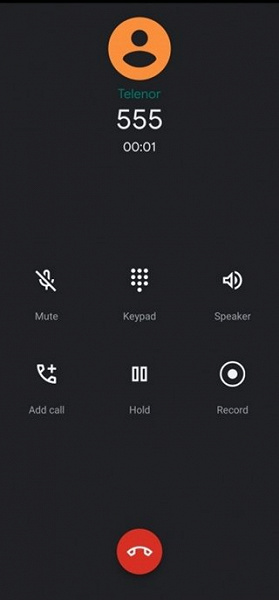
И вот теперь, Google начала масштабное распространение функции для множества смартфонов китайского производителя, включая Redmi Note 8 Pro, Note 9 Pro, Note 9S, Xiaomi Mi 9T Pro и другие. Пользователи подтверждают в официальных сообществах Xiaomi, что функция записи звонков стала доступна в Google Phone.
6 сентября 2020 в 16:36
| Теги: MIUI, Xiaomi, Redmi
Время чтения 3 мин.Просмотры 39.8k.Опубликовано 14.03.2021Обновлено 14.03.2021
Запись звонков на MIUI 12 доступна на всех прошивках, включая международную, китайскую и индонезийскую. Далее о том, как выключить запись вызовов на смартфонах Xiaomi, Redmi, Poco, куда сохраняются разговоры и чем отличается классическое приложение «Телефон» от альтернативы Google.

Содержание
- Суть проблемы
- Как включить запись разговоров
- Стандартная «звонилка»
- Решение от Google
- Альтернативный вариант
Суть проблемы
C ноября 2019 года все смартфоны от Xiaomi (включая Redmi и Poco) с международной версией MIUI получили «звонилку» Google вместо фирменного решения китайского бренда. Такой шаг был продиктован обновленными условиями конфиденциальности Гугл. Пользователям не понравилось новое приложение:
- из-за минималистичного дизайна;
- проблем с отображением номеров;
- отсутствия функции записи телефонных разговоров, автодозвона и прочего.
Изменения не коснулись смартфонов с китайской и индонезийской версией прошивки МИЮАЙ.
Как включить запись разговоров
Объясним, как активировать запись разговоров на разных версиях ПО.
Стандартная «звонилка»
Речь о программе от Сяоми:
- Откройте «Настройки» смартфона. Пролистайте страницу вниз и тапните по «Приложения».
- В новом списке выберите «Системные приложения».
- Следом проследуйте в «Вызовы», там откройте «Запись вызовов».

- Включите «Записывать вызовы автоматически». Ниже, в разделе «Записывать звонки», выберите, на кого распространяется действие функции: на все или выбранные номера.
Согласно законодательству Российской Федерации абонент на втором конце линии должен быть уведомлен о записи звонка, поэтому по умолчанию активировано «Уведомление о записи вызова» в настройках.
По умолчанию полученные аудиодорожки хранятся в папке MIUI/sound_recorder/call_rec, откуда их переносят на ПК, отправляют в облачное хранилище или мессенджеры.
Решение от Google
Функция сохранения звонков в Гугл-приложении появилась в сентябре 2020-го и доступна всем пользователям с Андроид 9.0 или выше. Чтобы ее активировать:
- во время входящего или исходящего вызова тапните по клавише «Запись»;

- по завершении разговора полученную дорожку предлагают сохранить, переслать в мессенджеры или на электронную почту.
После включения функции абонента автоматически предупреждают о начале записи разговора.
Появление альтернативы не понравилось пользователям, поскольку:
- необходимо регулярно обновлять приложение;
- запись невозможно достать из памяти девайса;
- нет включения автоматического сохранения разговоров.
В конце февраля – начале марта 2021-го функция записи звонков в приложении от Google прекратила работать: доступна в перечне функций, но активировать ее невозможно.
Альтернативный вариант
Кто хочет отключить/заменить Гугл-звонилку, может сменить прошивку на китайскую или индонезийскую. Из сложностей этого метода:
- понадобится разблокировать загрузчик;
- после смены оболочки придется искать способ запустить Play Маркет и работу NFC через Google Pay;
- перед перепрошивкой необходимо создать резервную копию данных, перенести файлы на ПК или карту памяти.
Любые действия, связанные с перепрошивкой телефона, аннулируют его гарантию.
Установка стороннего софта с Google Play не помогает, зачастую софт:
- не записывает разговор или слышно только человека с установленным приложением;
- показывает массу рекламы перед совершением звонка – до 15 рекламных интеграций;
- требует доступ к чрезмерному количеству функций устройства – геолокации, просмотру действий на экране.
Включают запись разговора на всех смартфонах Xiaomi с установленной на него оболочкой MIUI 12. Отличия заключаются в способе активации функции, вариантах передачи записи и удобстве пользователя.

 Из-за чего могут быть проблемы с записью звонка на Андроид 9 и 10? Почему на новых Андроид не работает запись звонков? Как решить эту проблему и что для этого нужно сделать?
Из-за чего могут быть проблемы с записью звонка на Андроид 9 и 10? Почему на новых Андроид не работает запись звонков? Как решить эту проблему и что для этого нужно сделать?
В этой статье упор будет сделан именно на проблемы с записью разговоров на последних версиях Андроида 2020 года. Но… у некоторых пользователей перестала работать или некорректно работает запись звонков и на Андроидах 8 и ниже версии.
Если у Вас возникли следующие проблемы:
- Вообще не работает;
- Факт звонка есть (дата, номер, продолжительность), а самой записи нет;
- Не слышно собеседника;
- Раньше работала, а сейчас нет;
- Запись звонков работает хаотично (то есть, то нет);
- Приложение на одном телефоне работает, на другом — нет.
Решение этих проблем Вы можете получить в статье «Возможные причины не работы записи звонков на Андроид«.
Итак, приступаем к решению проблем с записью звонков именно на Андроид 9 и 10 версии.
Почему вообще не работает запись разговоров?
В прошлом 2019 году запись телефонных звонков на Андроид 9 и 10 стала нестабильной. Особенно это коснулось телефонов марки Samsung. Приложения, которые прекрасно вели запись разговоров на Самсунге, перестали работать.
Все это происходило из-за того, что телефон обновлялся до 9 версии Андроида. Если Вы покупали новый Самсунг с 9 или 10 Андроидом, то в таком случае, запись звука изначально функционировала только на избранных моделях.
Очень многие заметили, что на одном и том же, на первый взгляд аппарате, запись разговоров ведется по-разному, хотя используется одна и та же программа для прослушки разговоров на Андроид 9 и 10. В чем же дело? Неужели одна и та же программа ведет себя по-разному на одинаковых аппаратах.
Возникает резонный вопрос: «Почему на одних Самсунгах запись разговоров работает прекрасно, на других не слышно собеседника, а на третьих и вовсе ничего нет?».
Простое решение – сложной проблемы
Дело совсем не в программе, дело в регионе телефона и в его прошивке. Да, да! За запись звонков на Андроид 9 Samsung (A8, А30, А40, S 8 и т.д.) отвечает регион конкретного аппарата.
Если прошивка позволяет записывать звук – то запись будет, если нет – то не будет.
Внимание! Все ниже представленные способы настроек, делаются Вами на свой страх и риск! Если Вы не уверены в своих силах, то лучше обратитесь к специалистам.
На форуме 4pda подробно написано, что нужно сделать, чтобы активировалась штатная автоматическая запись на Андроид 9 Самсунг – 4 способа решить проблему с записью звонка на Андроид 9 и 10.
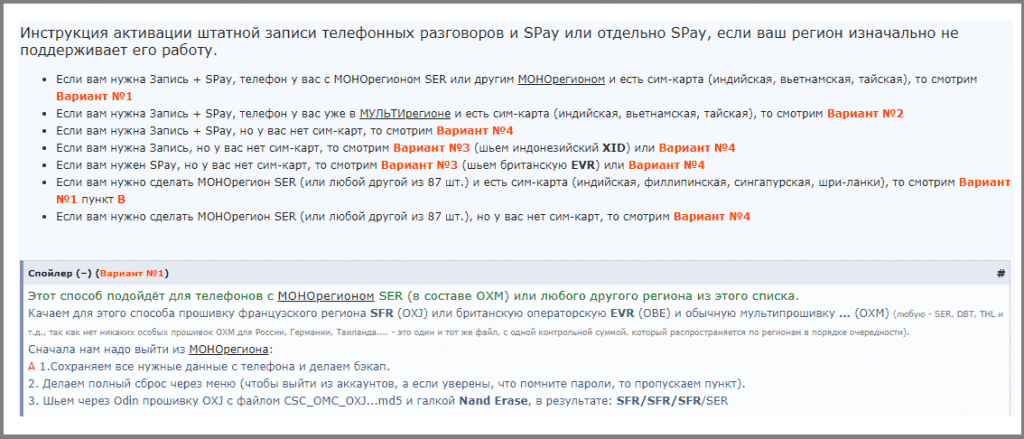
Решение этой довольно сложной проблемы, на самом деле предельно простое – чтобы прослушка работала, нужно сменить регион на тот – где запись звонков разрешена.
Какое приложение на сегодняшний день работает?
Если Вы хотите, чтобы записи телефонных звонков с Андроида 9 и 10 можно было архивировать на сервисе или на почту е-майл, тогда измените регион, по вышеуказанным способам и установите наше приложение для записи звонков на Андроид 9 – приложение VkurSe.
Действительно работающее приложение для записи звонков – VkurSe – поможет быть в курсе всех действий на телефоне (см. Возможности программы).
Возникли вопросы? Пишите нашим онлайн-консультантам!

can you please test if the bug still happens with the latest version of the Dialer?
Thanks.
@jacopotediosi
I apologize for the delay, there were some technical issues.
The device has been updated to version TQ2A.230505.002, as well as Magisk 26.1 and GoogleDialerMod version 3.00.
Google Dialer version 105.0.529096231-publicbeta.
As I described a few months ago — when the device is on the English language, everything works fine.
Any attempt to change the language back to Hebrew will lead to a recording error.
editing:
It’s a little more complex:
At first the recording did not work in Hebrew.
After changing to English, making a recording and returning the language to Hebrew it seems that the recordings still work.
If I «force stop» the dialer and then reopen it, an attempt to record encounters an error.
I need to test it, can you too?
Thanks
@shlomi10
Is there anything new about this?
If the recording still works for you in the Hebrew language, could you tell me what version of Google Dialer you have?
Во время телефонного разговора рядом не оказалось ручки и бумаги, а звонок содержит важную информацию? Не
упускайте значимые детали беседы с партнером, потенциальным клиентом, работодателем — воспользуйтесь
приложением для захвата звонков на Андроид! Мы протестировали и опробовали лучшие программы для записи
телефонных разговоров. Они помогут ничего не упустить и всегда оставаться на связи.
Содержание Показать
- Обзор лучших приложений для записи телефонных разговоров
- True Phone
- Запись звонков — Cube ACR
- Truecaller
- Call Recorder S9
- Callbox
- Record My Call
- Automatic Call Recorder Pro
- Smart Call Recorder
- Another Call Recorder
- Запись звонков
- Заключение

Обзор лучших приложений для записи телефонных разговоров
В Google Play много приложений для автоматической записи разговоров на Android
устройствах. При составлении рейтинга лучших мы опирались на следующие критерии:
- удобство и дизайн интерфейса;
- количество рекламы и наличие платной версии;
- качество и четкость голоса на звукозаписи;
- возможность изменить параметры звука.
Лучшая программа для записи звонков. В ней доступны истории вызовов, контакты,
избранные номера. Вы сможете настраивать параметры захвата разговора, использовать софт для связи,
отправки сообщений и быстрого доступа к социальным сетям близких и друзей.
True Phone предлагает функции для удобной сортировки и редактирования
контактов.
У него красивый интерфейс. Например, на экране телефона кроме имени контакта и номера будет размещаться
большая фотография человека. Также будет возможность менять стиль меню.
Вы можете скачать утилиту бесплатно, но после 7 дней в ней начнет периодически
появляться реклама.
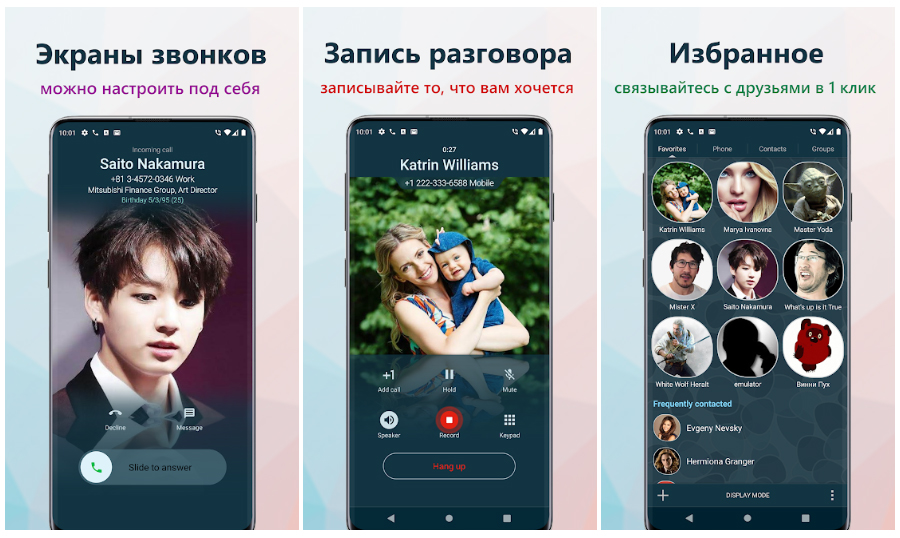
True Phone

№2. Запись звонков — Cube ACR
Приложение для записи телефонных разговоров на Андроид. Фиксируйте вызовы,
коммуникации в Skype, Viber, WhatsApp, Hangouts, Facebook, Zoom и других сервисах.
Cube ACR позволяет настраивать источник звука и качество. Интерфейс
выполнен в минималистичном дизайне. Также в нем мало рекламных баннеров. Включайте автоматическую
звукозапись, создавайте специальный список контактов или исключений. Также начать захват аудио можно
вручную.
У утилиты есть платный тариф от 89 рублей, который позволяет создавать резервную
копию в облачном хранилище, блокировать доступ с помощью пароля, имеет больше форматов записи.
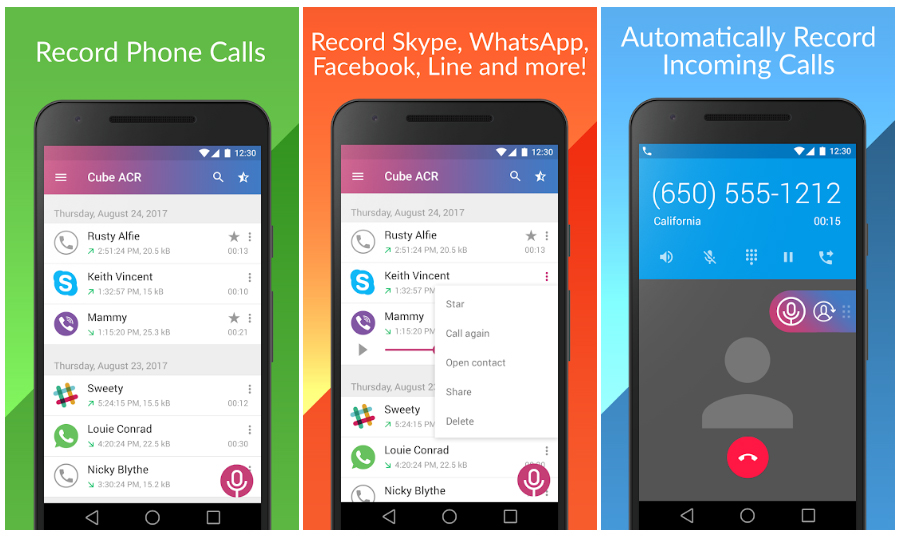
Cube ACR

№3. Truecaller
Truecaller — одно из лучших приложений для записи звонков. Совершайте
его помощью вызовы и отправляйте смс на любые номера. Оно самостоятельно проверяет входящие номера и
сообщает о наличии спама. Вы можете настроить автоматический сброс номеров с низким рейтингом. Доступ к
аудиозаписи открывается только по подписке Премиум, стоимость которой за 29 рублей/месяц.
Интерфейс программы удобен и прост. Он состоит из разделов смс, истории вызовов
и контактов, как у вас на телефоне. Единственная разница заключается в том, что все находится в одном
приложении.
При использовании периодически появляются рекламные баннеры. Но они отключаются
при приобретении премиум-пакета. После недавних изменений утилита изредка стала работать нестабильно:
выводить уведомления о старых пропущенных вызовах и неверно определять входящие.
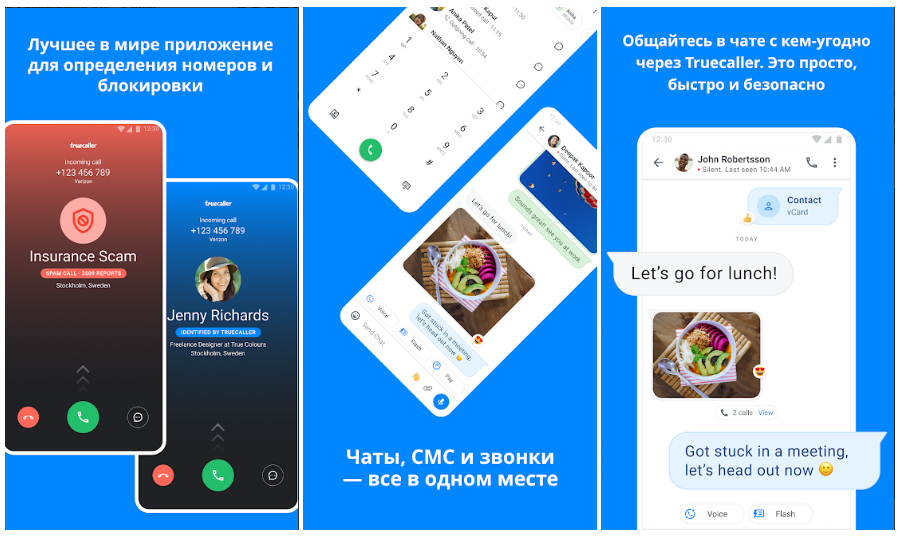
Truecaller

№4. Call Recorder S9
Запись телефонных разговоров для Андроид возможна с Call Recorder S9. Помимо автоматической фиксации вызовов, софт определяет звонящих и
их рейтинг.
Вы сможете записывать входящие или исходящие звонки, отмечать важные вызовы,
удалять аудиофайлы и перемещать их на SD-карту, сохранять результат в аудиоформатеах, например MP3 или
WAV, делиться звукозаписью через Google, WhatsApp, Viber, Skype.
Интерфейс утилиты прост в усвоении. Чтобы убрать рекламу и расширить
возможности, необходимо приобрести премиум-версию, которая стоит 289 рублей.
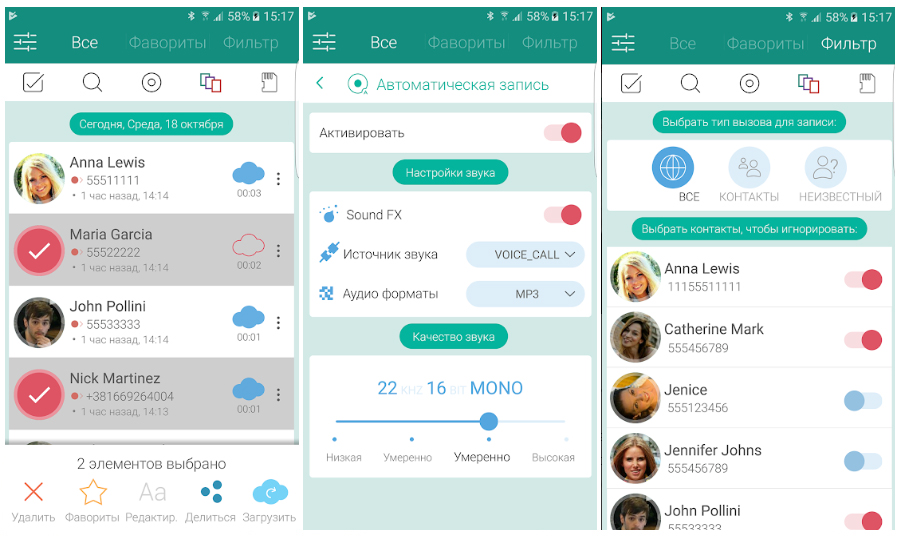
Call Recorder S9

№5. Callbox
Софт для записи вызовов на смартфонах и планшетах. С помощью Callbox вы можете фиксировать длительные или короткие, исходящие или
входящие звонки. Аудиозаписи сохраняются в отдельную папку, откуда их можно перенести на другое
устройство, отправить человеку или поделиться в интернете: в Facebook, Skype, Google и на других
платформах.
Качество звука в основном высокое, однако бывают помехи в голосе собеседника и
воспроизведении полученного аудиофайла. Также в программе много рекламы, котореая убирается в Pro-версии.
Программное обеспечение предлагает простой и удобный интерфейс. Распространяется
оно абсолютно бесплатно, его можно установить на большинство версий ОС: 4.0.3 или новее.
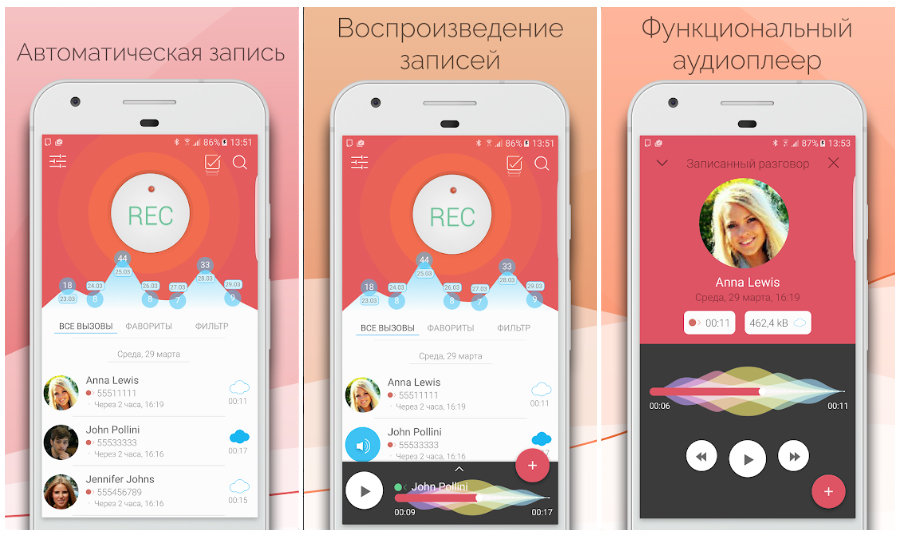
Callbox

№6. Record My Call
Record My Call — это бесплатное приложение для автоматической записи
телефонных разговоров и их последующей систематизации. Оно самостоятельно создает две папки на устройстве:
для хранения несортированных файлов и тех, что отмечены как важные.
С помощью софта вы можете настроить как автоматическую, так и ручной захват
телефонных переговоров. Также он даёт возможность задать имя файлу перед захватом, что облегчает поиск
нужного документа. Поддерживаются медиафайлы форматов MP3, AMR, MP4, 3GP и WAV.
В приложении существуют проблемы при использовании гарнитуры. Разработчики
рекомендуют пользоваться только самим телефоном или включать громкую связь. В противном случае качество
звука будет низким, вы можете не разобрать слова собеседника.
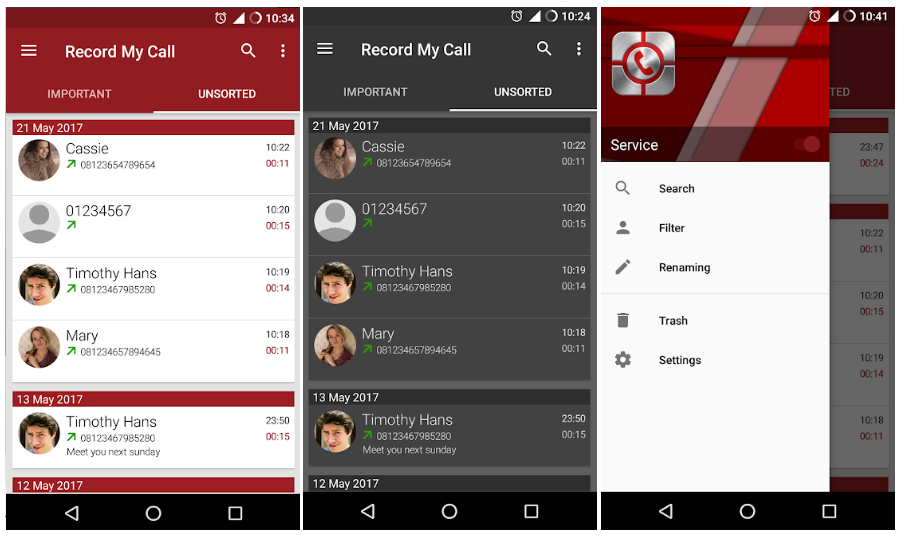
Record My Call

№7. Automatic Call Recorder Pro
ACR Pro — это программа, которая поможет вам всегда быть на связи и
контролировать свои звонки, записывая их и автоматически блокируя спам. Она очень проста в использовании.
Вы можете настроить автоматическую запись, а также игнорирование спама.
С утилитой легко систематизировать свои аудиофайлы, управлять и делиться ими,
воспроизводить документы, удалять их, переименовывать, маркировать и делать их резервные копии. Также
прямо в нем вы можете создать папку с черным списком номеров.
Скачать программу для записи звонков можно бесплатно. Главным минусом бесплатной
версии является то, что все аудиозаписи хранятся на сервере и у вас нет возможности их загрузить на
мобильное устройство для личного пользования. Ограничение можно снять только приобретя премиум версию.
Стоимость подписки составляет 85 рублей в месяц.
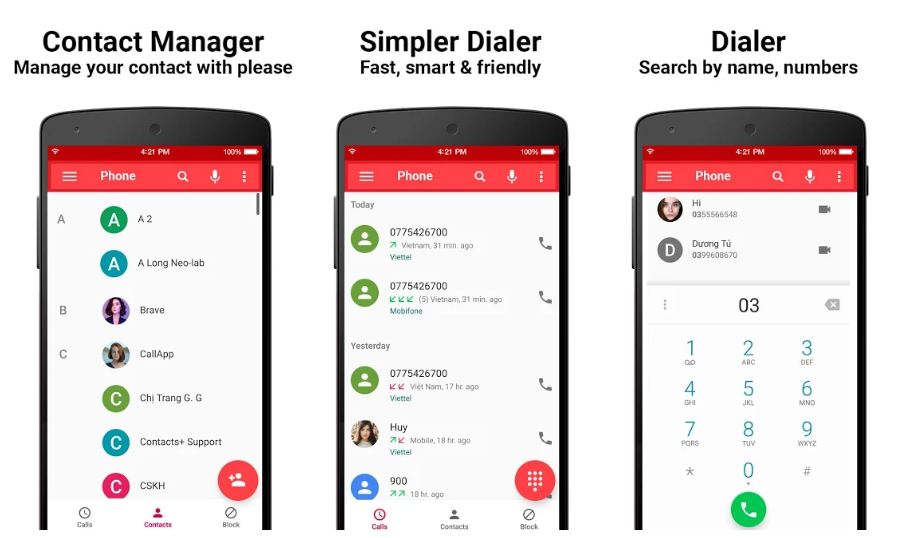
Automatic Call Recorder Pro

№8. Smart Call Recorder
Smart Call Recorder — относительно молодой софт для скрытой записи телефонных
разговоров на Андроид. Он не сможет удивить вас разнообразием функций и возможностей, так как был
разработан для одной цели. SCR является бесплатным софтом и включает возможность отложенной записи,
маркировку готовых файлов, систему поиска внутри самого приложения.
Этой программе не удалось полностью избежать проблем в работе с гарнитурой,
из-за которой голос на другом конце провода плохо слышно. С последним обновлением была добавлена поддержка
Андроид версии 9, а это значит, что на новых смартфонах оно работать не будет.
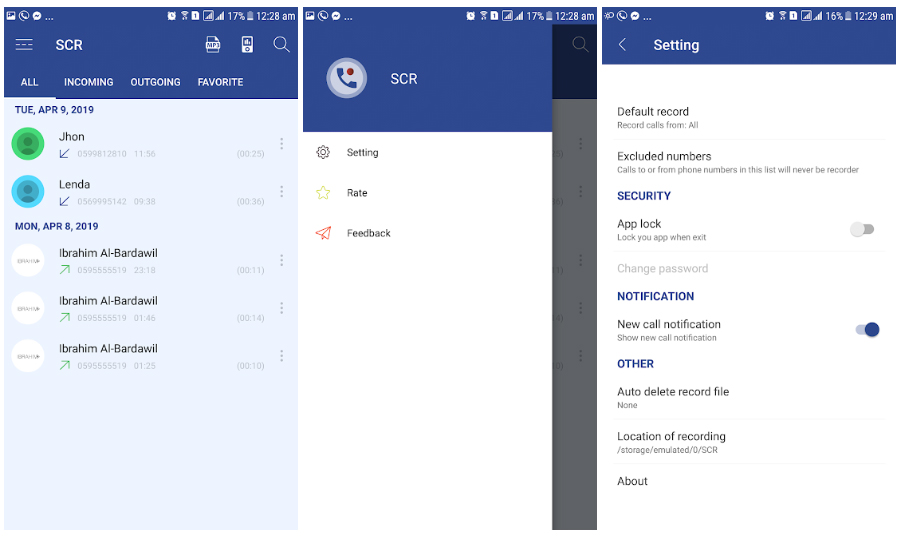
Smart Call Recorder

№9. Another Call Recorder
Программа для записи разговора по телефону, которая доступна для
Андроид-устройств. Вы также сможете помечать важные аудио, удалять и отправлять файлы, защищать их
паролем, использовать все популярные форматы (от MP3 до FLAC), фильтровать автоматический захват
аудиозвонков.
Отмечаем, что некоторые модели телефонов могут не поддерживаться. Также
приложение плохо работает на Android 10: зачастую собеседника бывает не слышно.
У Another Call Recorder есть платная версия (от 35 рублей), которая
позволит загружать результат в облачные хранилища и записывать вызовы вручную.
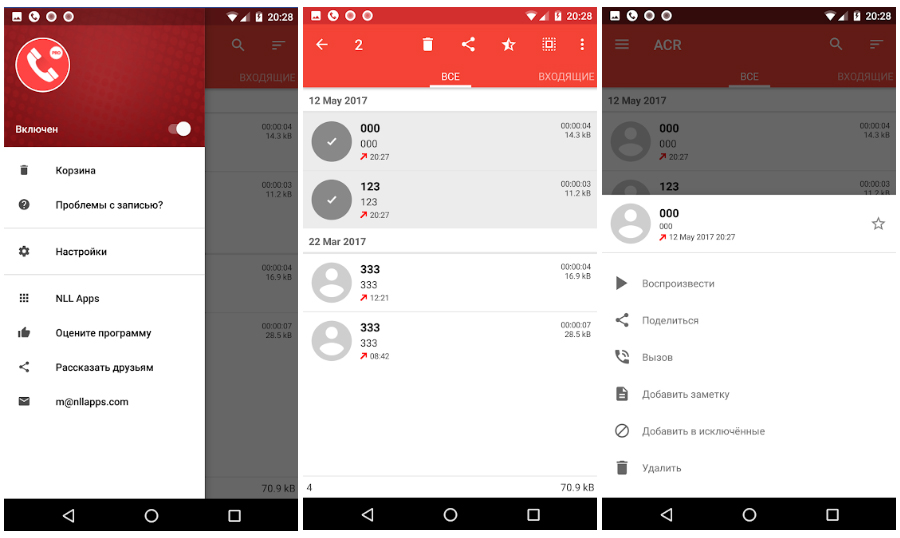
Another Call Recorder

№10. Запись звонков от Appliqato
Бесплатная записывающая программа для операционной системы Андроид. Есть три
варианта автоматического захвата: фиксировать все звонки, выбрать контакты для выборочной звукозаписи,
захватывать разговоры со всеми, кроме отмеченных абонентов.
Вы можете осуществить поиск по вызовам и записанным материалами. Простой
интерфейс позволит быстро освоиться даже далёкому от подобных программ пользователю.
Недостатком является то, что программа Запись звонков хорошо работает только на версиях ОС ниже 8. На Android 9 и выше
собеседника не слышно или создаются пустые файлы.
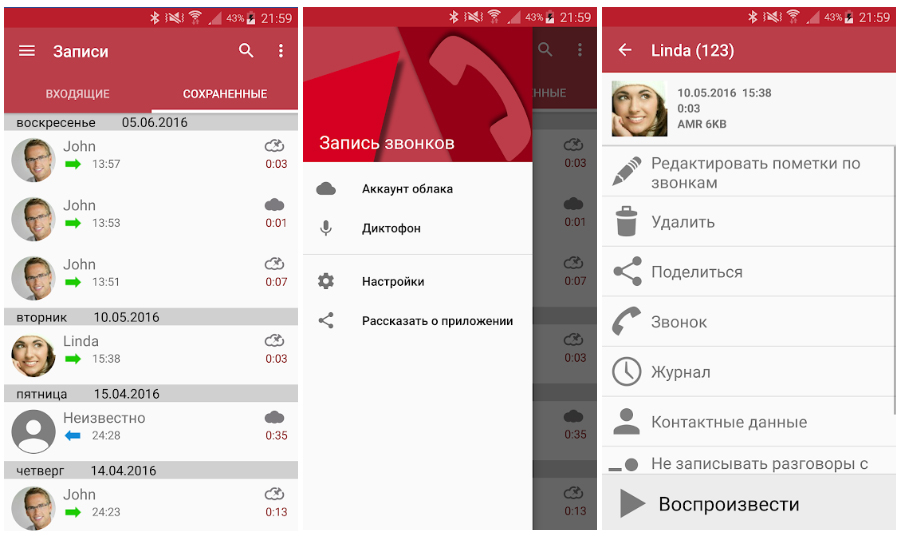
Appliqato

Заключение
Теперь вы знаете лучшие программы для записи звонков для Android-устройств.
TruePhone, Cube ACR и Truecaller являются оптимальными вариантами по соотношению цены и качества. Они
предлагают все необходимые функции, удобный интерфейс и обеспечивают четкий голос на полученной звукозаписи.
Попробуйте приложения и оцените все их возможности!
True Phone — Моя любимая телефонная книга
Сразу к делу — темой сегодняшнего обзора будет приложение-телефонная книга — True Phone.
Теперь, традиционная лирика. Этот отзыв не претендует на стопроцентную истинность и правдивость — дело в том, что за всю свою совместную жизнь с умноустройствами, именно звонилку (Dialer) и телефонную книгу я трогал крайне редко. Вернее, я всегда менял обычную стоковую на что-то иное, но этим «что-то» почти всегда был dialer в составе Яндекс.Шелл. Остальные программы, вроде PixelPhone, ExDialer и прочих, я ставил буквально на 15-20 минут каждую и сносил — уж больно они меня нервировали. Почему-то, именно с телефонными книгами у меня самые сложные отношения. Возможно, потому, что я ненавижу говорить по телефону, но в силу определенных обстоятельств, длительность звонков в сутки достигала трех часов, а с неудобным приложением — это вообще превращалось в пытку.
Однажды я открыл себе звонилку Яндекса — и все меня в ней устраивало (точнее — устраивает), но она не поддерживает двухсимочные устройства, что есть не очень хорошо, а правильнее сказать — совсем плохо. И вот, в момент моего приобретения Lenovo S580 в качестве второго телефона, я был вынужден опять обратиться к поискам. Начал, как обычно, не самым умным способом — не с наиболее популярных (что было бы логично), а с наиболее новых (даже бета-версия рассматривалась). И тут я, как говорится, попал пальцем в небо, причем в самую середку — первая же программа осталась в телефоне. И благополучно стоит с ноября 2014 года.
Итак, приступаем к обзору единственной используемой мной на двухсимочных Android-смартфонах программе-звонилке True Phone.
Да, True Phone уже не тот, каким я ставил его впервые, — повзрослел, превратился из амбициозного проекта по созданию самого лучшего диалера в настоящую серьезную программу. При этом, приобретя ряд полезных функций и свойств, он не превратился в мастодонта, старающегося поглотить мой разум обилием ненужных опций, суть которых, в большей части, сводится к существованию этих самых опций. При этом, все необходимое есть. Рецепт такой сбалансированности прост: разработчик взял и просто выложил приложение на популярном ресурсе, а основные идеи по оптимизации и улучшению получает из отзывов и пожеланий к программе, и благодаря просто огромному фидбеку приложение получилось поистине «для пользователя».

С виду как, ничего необычного: номеронабиратель, четыре вкладки, контакты (что как бы не удивительно — в телефонной-то книге).
Вкладки переключать можно свайпом, а можно тапом, а можно и не переключать вовсе — вкладка «Телефон» вполне себе самодостаточна.


Так, поиск из номеронабирателя осуществляется по всем вхождениям в контакте, и для звонка вовсе не обязательно лезть в телефонную книгу, а достаточно просто набрать часть информации. А кроме того, забегая вперед, скажу, что большинство видимых элементов настраиваемы, вернее, настраиваются события, происходящие по тапу на элемент.
Вкладка «Избранное» не примечательна ничем. Пока еще ей не хватает последних либо наиболее частых вызовов — удобно же. Ожидаем в ближайших новых версиях.

«Контакты». Конечно, как и во всех уникально-лучших звонилках, нам предлагается оптимизировать контакты. Удобно, конечно, но вот мне кажется, что как-то ни о чем. Ну, найдет одинаковые адреса, телефоны, имена, ну предложит объединить. Но вот я привык уже держать свои контакты в нормальном корректном виде. Вот и здесь из ста пятидесяти контактов одиннадцать он решил оптимизировать.


Мелочи. Но, это мое мнение — если у Вас контакты записываются «на коленке» (а такое бывает довольно часто — обстоятельства же), оптимизация поможет точно!
Внизу плюсик, который логично добавляет персону.
Диалог новой записи полностью программный — никакого стокового приложения, никакой системы — все свое собственное. Поэтапное, простое: имя и место хранения, телефон. Все.


Моей маме больше и не нужно. Я же обычно добавляю поля почты, события, места работы.


И, конечно, пытаюсь поставить фото — по умолчанию в качестве аватарки первая буква выступает, а вот если тыкнуть в то поле с большой буквой, то можно и фоточку с мордашкой поставить.
Конечно, присутствует выбор мелодии звонка и группы.
Вот и вся телефонная книга. Осталась только вкладка «Группы».


Посмотрели? И я — да.
А теперь мы откроем меню, которое располагается в стандартном троеточии, трогать которое мы столь упорно избегали, и посмотрим, ради чего я решился писать о сабже. Конечно, интересуют нас настройки.


Итак, «Внешний вид» — четыре темы. Темы нейтральные, не копируют никаких интерфейсов КитКат или Лоллипоп с иФонами — полностью самобытны. Настроить самостоятельно цвета элементов нельзя. Как обычно, это палка о двух концах: с одного конца — плохо без дополнительных настроек цвета, с другого — хорошо без излишних настроек цвета.




Собственно, чего тут — выбрали и забыли. Не понравилась — поменяли, не понравилась ни одна из четырех — написали в комментах к отзыву, что приложение «отстой», снесли и поставили свое. Все же просто.
А мы перейдем во вкладку «Вкладки».
Мне это нравится! Можно отключить ненужные, например, «Группы». Можно еще и местами поменять, но я не вижу в этом никакой надобности. Абсолютно. Но, пожелания к софтинке писал не только я.

В размере элементов списка мы выбираем размер фотографии. Обратите внимание, не текста, не номера, не чего-либо еще, а именно фотографии. Соответственно, чем больше размер — тем больше отступ между полями, чем меньше — наоборот.


Размер клавиатуры в комментариях не нуждается. Просто выбираем удобный: если у Вас толстые пальцы — покрупнее, а если Вы эльф — поменьше.
А вот размер текста, очевидно, меняет размер текста в наших полях. Логичнее было бы расположить его непосредственно рядом с размером аватарки, но, зачем-то, между ними клавиатуру впихнули.
Очень советую не пропустить очень простой выбор «Избранных контактов». Казалось бы, мелочь, а вид и удобство меняются радикально.

Опять же, мама теперь не промазывает по контакту, что положительно сказалось на общем отношении к сенсорному телефону. А то: «Все мелкое, непонятное, невидное. «.


Панель навигации. Я вот два скриншота выложу, а Вы найдите отличия, и все станет ясно без моих ненужных пояснений.


Остальные опции понятны из их названий:

Как видим, нам не предоставляется возможность тотальной кастомизации, но мы вполне можем выбрать удобный для нас вид.
А вот в разделе «Поведение» мы можем настроить удобное для нас поведение, что логично, приложения.

Помните, я говорил, что элементы окна настраиваемы? Так вот, их настройки лежат именно здесь — в «Быстрых действиях».
Действий не много и все они связаны именно с телефонной книгой, т.е. узнать погоду и завести авто мы не сможем. Но вот ускорить навигацию, определив частые действия на нужные элементы, — запросто.


Если пользуетесь контекстным меню (я — нет), обратите внимание на следующую вкладку.

А вот полезность подоспела! Называется — «Пропущенные вызовы». Фактически, здесь настраивается метод обработки уведомлений. В смысле, приложение будет убирать уведомление из шторки без системного дайлера. Не знаете, какой метод нужен? Я тоже! Поэтому я выбираю все, и уведомления прекрасно снимаются.


Прочие фишки я комментировать не буду — лучше один раз увидеть, чем сто раз умозаключения Капитана Очевидность прочесть.
«Панель набора». Так называется следующий раздел. Как бы тоже все просто. Пояснения требует только один момент — размер. Этот пункт дублируется с уже нами виденным во «Внешнем виде»: меняете здесь — меняется и там, наоборот тоже работает.


И отмечу очень полезную функцию «Управление одной рукой» — мне кажется, фишка чистосердечно позаимствована у Ленов (по крайней мере, там я ее впервые увидел), но, к счастью, мир Android отличается от мира iOS, где патентуется все, вплоть до красного цвета, изгиба корпуса и звука щелчка кнопки.
Смотрим «Контакты», как-никак, это наш основной телефонный справочник. Больше всего полезности носит самая первая графа «Видимые контакты».


По сути — это самый обычный фильтр, но фильтр, умеющий работать с учетными записями и группами.
Опять видим повторные опции, например, «Стиль фотографий». Я, например, ненавижу квадрат. Поэтому аватарки только круглые.
Еще здесь можно настроить область поиска и принцип поиска вхождений:

А немножко оптимизировать отображение карточки контакта призваны пункты «Карточка контакта» (кто бы мог подумать, да?) и «Доп.инф-ия о контакте» (один из двух огрехов в написании, зачем нужны были эти сокращения?).


«История звонков» — как видим из описания, планируется еще много чего, пока же, реализовано буквально три пункта.


Вот Вы заметили, что я далеко не все описываю? Все потому, что разработчик практически под каждым названием пишет абсолютно толковое пояснение, из которого даже полному новичку понятно, что делает та или иная галка.
Теперь, после всей этой самой обычной для любой лучшей звонилки лабуды, перейдем к действительно важной вещи — настройкам двух SIM-карт. Сразу скажу, что программа уникальна — она перехватывает системный диалог выбора карты при звонке.
Теперь нормальными словами: на Lenovo S580 нельзя выбрать карту по умолчанию, тем более, нельзя сделать привязку карты к номеру — при использовании любого дайлера окошко с выбором карт обязательно вылезет, сколько бы раз мы ни ставили дефолтную карту в приложении. А вот с True Phone’ом это не прокатывает — он полностью отключает надоедливое окно и все делает сам исходя из Ваших указаний!


Что плохо, что не умеет он определять имена операторов. Вот мелочь, но меня задевает. Поэтому сразу же сами ручками меняем и выбираем значок.
Если у Вас одна карта для звонков, а другая — для Интернета, тогда просто выставьте карту по умолчанию в следующем пункте.
Если все не так однозначно — Вам дальше.
«Та же SIM. » — на какую карту Вам звонили — с той и звонок.
«Привязка контактов» — сами берем конкретный номер и прямо даем ЦУ программе, с какой карты звонить.
«Телефонные маски». Если понять принцип — все просто, эффективно и очень часто применимо в реальной жизни.
Например, (+7,8)91(5,8) ####### значит, что привязанная карта (MTS) будет использоваться для всех номеров, начинающихся с «+7» или «8» с кодом оператора «915» или «918».
Как говорится, не стреляйте в пианиста — я объяснил, как смог.


Обязательно ставим галку в «Системная интеграция» — это именно то, о чем я писал.
«Черный список» опустим. Он есть, и он даже работает.
А вот на пунктах «Иконки приложения» и «Создать ярлык» остановимся. Так, первый из них отключает ненужные ярлыки в меню (мне, например, «Контакты» не нужны — в случае необходимости я и свайпом переключусь).
А второй, наоборот, добавляет ярлыки, но уже на рабочий стол (в меню нельзя). При этом, помимо наших табов, можно указать прямой контакт.


Всякие разные благодарности мы пропустим. И перейдем в самый конец. Здесь три опции. Я настоятельно советую включить галку «Оставаться в памяти» — тем самым увеличим приоритет приложения и система его будет закрывать гораздо реже, что позволит ускорить прием вызова (особенно на слабых телефонах).

Следующий пункт помогает улучшить нашу программу — я всегда отключаю. Причин адекватных нет — просто паранойя. Видите ли, «за нами следят». Хотя вот Гуглу, Яндексу и Фейсбуку разрешаю заниматься всякой «разведкой» почему-то.
И очень интересная опция «Назначить осн-ые номера. » (еще одно ненужное сокращение). Приложение само попробует интеллектуально по каким-то признакам определить основные номера. Пусть это и не кажется мне проявлением высшего компьютерного разума, но вот не зря «Терминатор» очередной, как напоминание, выходит. Определил, кстати, довольно корректно.


Вот как-то так. Из не упомянутых плюшек имеется быстрый набор, который настраивается в меню телефона (где номеронабиратель), импорт/экспорт контактов (во вкладке «Контакты») и, собственно, все.
Мнение
Приложение бесплатное. По заявлению автора, где-то в нем обитает реклама — я не нашел, хотя и пользуюсь версией именно с маркета. Опять же, по заявлению автора, когда приложение перейдет из режима «создания», будет две версии: рекламная и безрекламная с одинаковым функционалом.
В остальном, приложение очень быстрое, абсолютно безлаговое на большинстве устройств (это же Андроид, помним? Он просто по определению не может быть безлаговым всегда и везде). Реакция разработчиков на выявленные проблемы не мгновенная, но быстрая и адекватная: постоянно увеличивается список поддерживаемых двухсимочных устройств, оптимизируется работа в новейших версиях операционной системы, исправляются выявленные ошибки.
Что примечательно, интерфейс полностью адаптирован для управления одной рукой даже на очень больших устройствах.
Чего мне не хватает в программе? Как в том анекдоте: «я бы пробор справа сделал». Так и я: мне бы темку синюю да стрелочки в журнале вызовов поменьше, ну и названия операторов чтоб сами определялись.
Источник
Если вам нужно записывать звонки Android, самый быстрый и простой способ-использовать встроенное устройство записи звонков. Ответьте на звонок, нажмите кнопку «Запись», а телефон позаботится обо всем остальном. Но иногда этот параметр может быть недоступен или после завершения разговора звукозапись недоступна. Давайте посмотрим, что может быть причиной этих проблем с записью звонков и как их исправить.
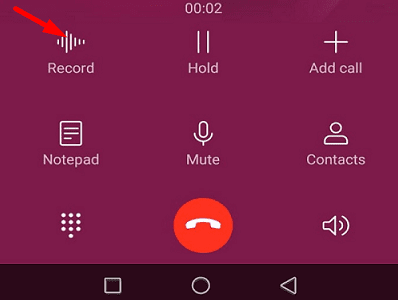
Требования и ограничения для записи вызовов Android
Записать звонок на Android не так просто. Вам необходимо знать ряд требований или ограничений. Ниже мы перечислим наиболее важные из них.
- Чтобы использовать эту опцию, вам необходимо запустить Android 9 или новее. Проверяйте наличие обновлений, если у вас устаревшая версия ОС.
- Установите последнюю версию приложения”Телефон”на свое устройство. Для получения дополнительной информации см. Как обновить Приложения Android вручную и автоматически .
- Ваше устройство Android и оператор связи должны поддерживать функцию записи звонков. Эта опция может быть недоступна на старых моделях телефонов.
- Эта функция может не поддерживаться в зависимости от региона, в котором вы сейчас находитесь. По сути, есть три сценария:
- Эта функция полностью поддерживается, и опция записи появляется на экране, как только вы принимаете вызов.
- В некоторых странах запись звонков отключена по умолчанию в основных настройках Android, и регистраторы звонков не могут ее обойти.
- В других странах этот параметр отключен, но сторонние приложения для записи разговоров могут успешно обойти ограничение.
⇒ Примечание . Не забудьте сообщить абоненту на другом конце линии, что вы записываете телефонный разговор. В зависимости от того, где вы живете, запись телефонного разговора без предварительного уведомления другого человека может быть незаконной.
Очистить кеш приложения для телефона
Перейдите в Настройки , выберите Приложения и перейдите в Все приложения . Выберите приложение”Телефон “и нажмите Хранилище . Нажмите кнопку Очистить кеш и проверьте, исчезла ли проблема. Кроме того, не забудьте зайти в Настройки , выбрать Хранилище и удалить ненужные файлы. Перезагрузите Android-устройство и проверьте результаты.
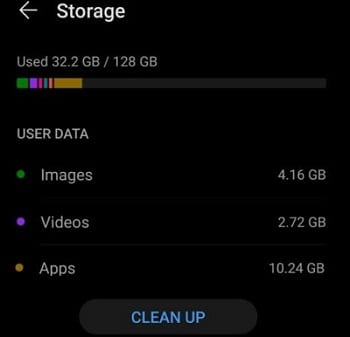
Включите запись звонков в настройках специальных возможностей
Если вы используете Android 11, перейдите в Настройки специальных возможностей и включите параметр Запись звонков . После этого вы можете установить любое приложение для записи звонков.
Установить все ожидающие обновления
Устаревшие приложения могут иногда мешать работе вашего приложения”Телефон”, поэтому избегайте этого. Запустите приложение Play Маркет , нажмите на изображение своего профиля и выберите Мои приложения и игры . Нажмите кнопку Обновить все , чтобы установить все ожидающие обновления.
Используйте сторонний регистратор вызовов
Если проблема не исчезнет или ваше устройство не поддерживает функцию записи разговоров, установите стороннее приложение, чтобы выполнить эту работу. В Play Store доступно множество опций. Просто введите « запись звонков » в строку поиска и выберите приложение, которое лучше всего соответствует вашим потребностям.
Имейте в виду, что вам все равно может потребоваться настроить параметры записи звонков. Похоже, Google не очень нравится идея, что пользователи могут записывать звонки. Например, если вы используете Cube ACR, вам нужно настроить параметры приложения и установить источник звука на Распознавание голоса .
Заключение
Существует ряд ограничений на запись разговоров, которые могут мешать вам записывать телефонные разговоры на Android. Если эта функция недоступна на вашем смартфоне, проверьте, поддерживает ли ее ваш терминал. Кроме того, вы можете обратиться к своему оператору связи, чтобы убедиться, что он поддерживает запись звонков.
Если вы считаете, что это временный технический сбой, очистите кеш приложения”Телефон”, установите все ожидающие обновления или загрузите стороннее устройство записи вызовов.
Кстати, какое лучшее приложение для записи звонков для Android вы использовали до сих пор? Дайте нам знать в комментариях ниже.

В смартфонах Xiaomi / Redmi нам всегда нравилась возможность записывать звонки. Даже с первой версией прошивки MIUI у нас была приятная анимация, которая имитировала функции кассеты внутри Walkman, но, поскольку по понятным причинам компания стала более Googlecentric, даже программное обеспечение должно было следовать некоторым линиям руководство навязано гигантским отцом Android.
В частности, терминалы Xiaomi проекта Android One никогда не пользовались этой функцией, по крайней мере до сих пор, поскольку некоторое время назад возможность записи звонков появилась на Xiaomi Mi A2, и в эти часы кажется, что она также достигает владельцев Ми А3. Приятный сюрприз, который случился после бесчисленных обновлений, которые не всегда были успешными, — действительно, реальное рождение в выпуске Android 10 на этих терминалах, что в итоге также дало возможность записывать звонки через приложение Google Phone.
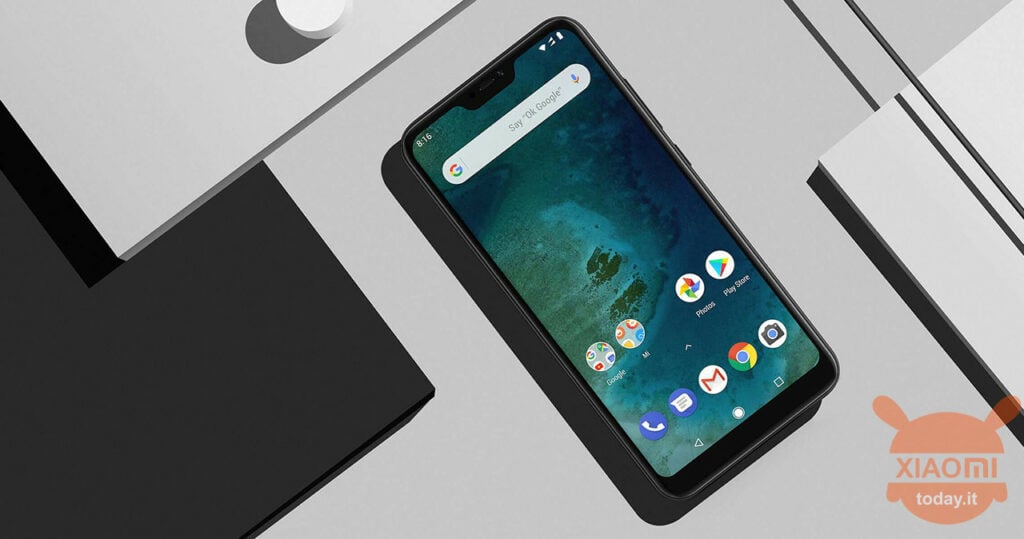
На некоторых Xiaomi можно записывать звонки с помощью звонилки Google, но … следите за ошибкой
Ценная функция Mi A3 появилась в последнем обновлении, в котором также были представлены июньские исправления безопасности. Но интересно то, что эта функция может также охватывать все устройства, оснащенные ПЗУ MIUI, которые в настоящее время используют стоковую программу Android, отказавшись от той, которая предусмотрена в китайских версиях MIUI.
Но на самом деле есть большой, как дом, так как это Android One, мы, конечно, не могли ожидать, что все пойдет гладко, как нефть. На самом деле, именно на Xiaomi Mi A3 некоторые пользователи столкнулись с некоторыми ошибками при попытке начать запись разговора. На данный момент причины неизвестны, ожидая, пока Xiaomi решит проблему с помощью другого обновления.
По словам источника, Xiaomi может сотрудничать с Google для довести это обновление до всех своих смартфоновВ том числе с MIUI, и это то, на что все надеются. А вы, владельцы Mi A2 и Mi A3, вам уже нравится эта функция?
[Источник]
![Xiaomi Redmi 9 - Смартфон 3 ГБ 32 ГБ, 6.53-дюймовый дисплей FHD +, четырехъядерная камера AI 13 МП, аккумулятор 5020 мАч, фиолетовый [испанская версия]](https://m.media-amazon.com/images/I/41VaITUBRaL._SL500_.jpg)
Xiaomi Redmi 9 — Смартфон 3 ГБ 32 ГБ, 6.53-дюймовый дисплей FHD +, четырехъядерная камера AI 13 МП, аккумулятор 5020 мАч, фиолетовый [испанская версия]
🇮🇹 Быстрая БЕСПЛАТНАЯ доставка из Италии
Если вам нужно записывать звонки Android, самый быстрый и простой способ-использовать встроенное устройство записи звонков. Ответьте на звонок, нажмите кнопку «Запись», а телефон позаботится обо всем остальном. Но иногда этот параметр может быть недоступен или после завершения разговора звукозапись недоступна. Давайте посмотрим, что может быть причиной этих проблем с записью звонков и как их исправить.
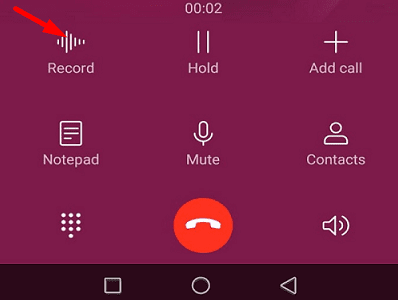
Требования и ограничения для записи вызовов Android
Записать звонок на Android не так просто. Вам необходимо знать ряд требований или ограничений. Ниже мы перечислим наиболее важные из них.
- Чтобы использовать эту опцию, вам необходимо запустить Android 9 или новее. Проверяйте наличие обновлений, если у вас устаревшая версия ОС.
- Установите последнюю версию приложения”Телефон”на свое устройство. Для получения дополнительной информации см. Как обновить Приложения Android вручную и автоматически .
- Ваше устройство Android и оператор связи должны поддерживать функцию записи звонков. Эта опция может быть недоступна на старых моделях телефонов.
- Эта функция может не поддерживаться в зависимости от региона, в котором вы сейчас находитесь. По сути, есть три сценария:
- Эта функция полностью поддерживается, и опция записи появляется на экране, как только вы принимаете вызов.
- В некоторых странах запись звонков отключена по умолчанию в основных настройках Android, и регистраторы звонков не могут ее обойти.
- В других странах этот параметр отключен, но сторонние приложения для записи разговоров могут успешно обойти ограничение.
⇒ Примечание . Не забудьте сообщить абоненту на другом конце линии, что вы записываете телефонный разговор. В зависимости от того, где вы живете, запись телефонного разговора без предварительного уведомления другого человека может быть незаконной.
Очистить кеш приложения для телефона
Перейдите в Настройки , выберите Приложения и перейдите в Все приложения . Выберите приложение”Телефон “и нажмите Хранилище . Нажмите кнопку Очистить кеш и проверьте, исчезла ли проблема. Кроме того, не забудьте зайти в Настройки , выбрать Хранилище и удалить ненужные файлы. Перезагрузите Android-устройство и проверьте результаты.
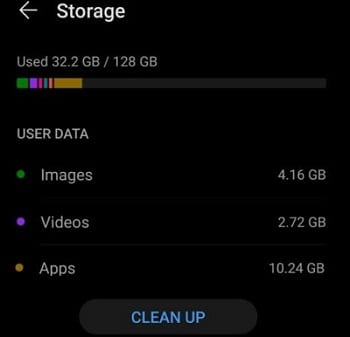
Включите запись звонков в настройках специальных возможностей
Если вы используете Android 11, перейдите в Настройки специальных возможностей и включите параметр Запись звонков . После этого вы можете установить любое приложение для записи звонков.
Установить все ожидающие обновления
Устаревшие приложения могут иногда мешать работе вашего приложения”Телефон”, поэтому избегайте этого. Запустите приложение Play Маркет , нажмите на изображение своего профиля и выберите Мои приложения и игры . Нажмите кнопку Обновить все , чтобы установить все ожидающие обновления.
Используйте сторонний регистратор вызовов
Если проблема не исчезнет или ваше устройство не поддерживает функцию записи разговоров, установите стороннее приложение, чтобы выполнить эту работу. В Play Store доступно множество опций. Просто введите « запись звонков » в строку поиска и выберите приложение, которое лучше всего соответствует вашим потребностям.
Имейте в виду, что вам все равно может потребоваться настроить параметры записи звонков. Похоже, Google не очень нравится идея, что пользователи могут записывать звонки. Например, если вы используете Cube ACR, вам нужно настроить параметры приложения и установить источник звука на Распознавание голоса .
Заключение
Существует ряд ограничений на запись разговоров, которые могут мешать вам записывать телефонные разговоры на Android. Если эта функция недоступна на вашем смартфоне, проверьте, поддерживает ли ее ваш терминал. Кроме того, вы можете обратиться к своему оператору связи, чтобы убедиться, что он поддерживает запись звонков.
Если вы считаете, что это временный технический сбой, очистите кеш приложения”Телефон”, установите все ожидающие обновления или загрузите стороннее устройство записи вызовов.
Кстати, какое лучшее приложение для записи звонков для Android вы использовали до сих пор? Дайте нам знать в комментариях ниже.
